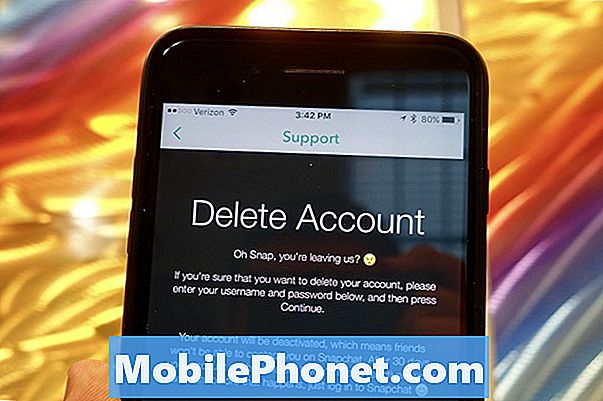Tartalom
Ez a gyors útmutató ismerteti, hogyan lehet javítani és megakadályozni a Pixel 2 automatikus javítási problémáit. Gyakran előfordul, hogy az automatikus javítás olyan üzeneteket ír be, amelyeket az emberek nem értenek. Ez különösen igaz azokra, akik rendkívül gyorsan írnak. Nem is beszélve arról, hogy véletlenül rossz betűket érhet el a Pixel 2 XL nagy 6 hüvelykes képernyőjén, és helytelenül helyesbíti azt.
A billentyűzet beállításainak megváltoztatásával vagy egy másik Pixel 2 billentyűzet telepítésével ezek az automatikus javítások könnyen elkerülhetők. Egy jó billentyűzet a helyes szavakat használja, és kijavítja az Ön hibáit.
Olvassa el: 15 Közös Pixel 2 Problémák és hogyan lehet őket javítani
Akár egy másik Android-eszközről, a Samsung Galaxy-ból vagy az iPhone-ból érkezik, gyorsabban és jobban beírhatja a Google Pixel 2-et.
![]()
A Google Pixel 2 automatikus javításával kapcsolatos problémák megoldása
Ha továbbra is szeretné használni a Google kiváló Gboard billentyűzetét, először győződjön meg róla, hogy megfelelően konfigurálja a beállításokat. Ez fontos lépés a legjobb élmény érdekében. Néhányan a következő szó előrejelzését részesítik előnyben, mások nem.
Nyisson meg egy szöveges üzenetet vagy e-mailt, hogy a billentyűzet megnyíljon a képernyőn. Miután látta a billentyűzetet,érintse meg és tartsa lenyomva a mikrofont vagy a „/” ikont, ez több lehetőséget kínál, és látni fogja a sebességváltó alakú beállítás gomb. Érintse meg ezt, és fejezze be a Gboard billentyűzetbeállításait. Következő,keresse meg és válassza ki a szövegjavítási opciót.Itt fogjuk irányítani a billentyűzet működését és működését.
A dobozon kívül már engedélyezve van az automatikus javítás, valamint néhány további hasznos beállítás az alább látható. A következő szó ajánlása a Google népszerű lehetősége, de sok felhasználó úgy dönt, hogy kikapcsolja. Az előző szót használja, hogy segítsen kitalálni, hogy mit szeretne. Ha megérinti a szóközt, akkor automatikusan belép a szóba. Csakúgy, mint az automatikus javítás, azonnal megszünteti a helyesírást.
![]()
A Google billentyűzete az Ön írása közben tanul meg. Ezután személyre szabott javaslatokat, következő szavakat javasol, és még a névjegyeket is ismerheti a készülékről, hogy megkönnyítse a gépelését. És bár ezek nagyszerűek, ezek némelyike is okoz néhány automatikus javítást. A billentyűzet annyira megpróbál segíteni, hogy valójában lelassítja.
Javasoljuk, hogy kapcsolja ki a következő szót, de az automatikus javítás engedélyezve legyen. Így a helytelenül írt szavak azonnal rögzülnek, míg a billentyűzet nem adja hozzá azt hiszi a következő. A „következő szó javaslatok” opció az, ami a legtöbb automatikus javítási problémát okoz a Pixel és Pixel 2-ben.
Olvassa el: A legjobb Android billentyűzetcsere
Miközben a Gboard beállítások menüjében van, jó ötlet az összes opcióra. Hagyja, hogy a készülék sértő szavakat használjon, használja az emoji-t, majd térjen vissza a főbeállítások menübe, és válassza a Szótár lehetőséget. Itt hozzáadhat egyedi neveket vagy szavakat, amelyeket gyakran használ, és a billentyűzet emlékszik rájuk, hogy előre haladnak. Ily módon az automatikus javítás nem helyettesíti a szokatlan szavakat. Miután bármit tanítottál a Gboard-nak, és hozzáadod a szótárhoz, a gépelés sokkal könnyebb és gyorsabb lesz.
![]()
Egy másik lehetőség az, hogy teljesen más billentyűzetet próbáljon meg. A fenti linkünk az Android legnépszerűbb billentyűzeteire vonatkozik, amit kínálnia kell, és linkeket ad nekik, hogy letöltse őket ma. Ha a Pixel 2 gondot okoz, próbáljon ki másképp. Minden billentyűzet egy kicsit másképp korrigál, így találja meg, hogy mi működik az Ön számára.
Amíg itt tartózkodik, nézd meg ezeket a 20 legjobb Pixel 2 XL esetet.
20 legjobb Google Pixel 2 XL tok